 2024-10-16 14:44:01
2024-10-16 14:44:01
 在手机上看
在手机上看
扫一扫立即进入手机端
三星手机刷机是一种高级用户常用的操作,它允许用户自定义手机的系统,安装非官方的固件或定制rom,以获得更多的功能和更好的性能。然而,刷机也有风险,包括失去保修、数据丢失以及可能使手机变砖。因此,在进行刷机之前,请确保您已经备份了所有重要数据,并了解所有潜在的风险。
刷机前的准备
1. 备份数据:首先,确保您已经备份了手机中的所有重要数据,包括联系人、照片、视频等。
2. 解锁bootloader:大多数三星手机需要先解锁bootloader才能刷入新的系统。这一步可能因设备型号而异,通常可以在三星官网找到具体指南。

3. 下载工具与固件:选择一个适合您手机型号的第三方rom或官方固件,并下载相应的刷机工具,如odin等。
刷机步骤
1. 进入download mode:对于大多数三星手机来说,需要在关机状态下同时按住音量减键、home键和电源键,直到出现警告信息,然后按下音量加键进入download mode。
2. 连接手机到电脑:使用usb线将手机连接到电脑上。此时,电脑应能识别到您的手机。
3. 启动odin工具:打开下载好的odin工具。如果一切正常,odin窗口中应该会出现com端口号。
4. 加载固件文件:在odin界面中选择“ap/pda”选项,然后选择您之前下载好的固件文件(通常为.tar或.tar.md5格式)。
5. 开始刷机:点击“start”按钮开始刷机过程。刷机过程中不要断开手机与电脑的连接,也不要关闭odin。
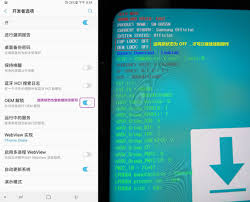
6. 完成刷机:刷机完成后,odin会显示“pass”字样。此时可以关闭odin,拔掉usb线,然后重启手机。
刷机后的注意事项
- 检查设备:刷机后,确保所有硬件功能正常工作。
- 更新google服务框架:刷机后,可能需要重新登录google账户并更新google服务框架。
- 恢复数据:如果您之前进行了备份,现在是时候将数据恢复到手机上了。
刷机可以让您的三星手机拥有更多可能性,但同时也伴随着一定的风险。务必谨慎操作,最好是在有经验的人指导下进行。如果您不熟悉技术细节,建议寻求专业人士的帮助,以避免不必要的损失。希望本文对您有所帮助!
相关攻略
更多攻略>>